Inhalt
- Android - FAQ
Android - FAQ
Weitere Beiträge zu Android finden
Gibt es einen Regen- oder Handschuhmodus auf Smartphones?
Dieses Feature ist eher auf den professionellen Außendienst-Tablets zu finden. Auf dem Smartphone CAT S42 kann ein Handschuhmodus aktiviert werden.
Wie werden Daten zwischen Android und Windows ausgetauscht?
Teilen
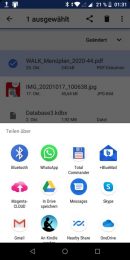
Die Funktion "Teilen" (in soziale Medien, Messenger, WhatsApp...) ist auf dem Smartphone wohlbekannt. Auf professionell eingesetzten Android-Feldrechnern sind diese Ziele natürlich weniger von Bedeutung. Sinnvoll "in das Büro" geteilt werden kann z.B. via: Email, SFTP, VPN. Entsprechende Apps können über Google Play installiert werden.
Die Funktion "Teilen" bietet oftmals die eingesetzte App selbst an, teilweise mit eigener Cloud (z.B. Topcon MAGNET Enterprise). Komplexe Projektdaten werden dabei automatisch gezippt. Wenn eine derartige App-Funktionalität nicht angeboten wird, müssen die Daten über den Dateimanager gefunden werden. Eine einfache zip-Funktion für Verzeichnisse ist meistens in Android integriert.
Datensicherung - Teilen in die Cloud
Denken Sie beim Cloud-Speicher auch an die Angebote Ihres Internet- oder Telekommunikationsanbieters (Datenspeicherung auf deutschen Servern!). Eine App, die das Teilen in die jeweilige Cloud ermöglicht, wird üblicherweise vom Anbieter zur Verfügung gestellt.
Per USB-Kabel
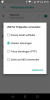 Verbinden Sie das Android-Gerät mit einem Win10-PC. Auf dem Android-System unter
Verbinden Sie das Android-Gerät mit einem Win10-PC. Auf dem Android-System unter
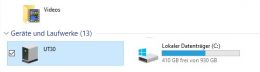 Achten Sie auf die Meldungen auf dem PC. Das Android-Gerät erscheint auf dem PC im Explorer unter "Dieser PC" als neues Gerät. Ein Klick auf das Symbol öffnet den "Internen gemeinsamen Speicher", gegebenenfalls auch die SD-Card, mit Zugriff auf
Achten Sie auf die Meldungen auf dem PC. Das Android-Gerät erscheint auf dem PC im Explorer unter "Dieser PC" als neues Gerät. Ein Klick auf das Symbol öffnet den "Internen gemeinsamen Speicher", gegebenenfalls auch die SD-Card, mit Zugriff auf
- die Kamerabilder (Ordner DCIM)
- Downloads
- Screenshots (unter Pictures) und
- Speicherorte von Anwenderprogrammen (z.B. StonexCube).
Dateien können per Drag&Drop hin- und herkopiert werden.
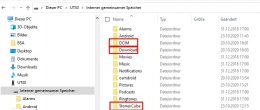
Per USB-Stick

Einige Android-Tablets verfügen über einen USB-A-Anschluss mit OTG (on-the-go)-Funktionalität, in den ein konventioneller USB-Stick eingesteckt werden kann. Im Dateimanager erscheint der Stick unmittelbar als neuer Speicherort, so dass aus einer App resp. über den Dateimanager Daten direkt auf den Stick gespeichert werden können.
Moderne Android-Tablets verfügen auch an den Standard Mini- oder Micro-USB resp. USB-C-Anschlüssen über die OTG-Funktionalität. Es werden entweder spezielle USB-Sticks benötigt mit kleinem Stecker oder geeignete Adapter (z.B. DELOCK 65549 Mini > USB-A).
Per Bluetooth
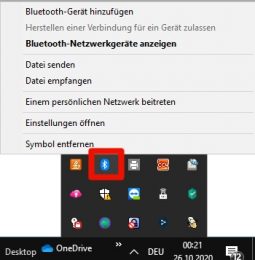 Auf dem PC wird zuerst der Dateiempfang vorbereitet:
Auf dem PC wird zuerst der Dateiempfang vorbereitet:
Anschließend wird die Datei auf dem Android-Tablet über Bluetooth geteilt, der gewünschte Empfänger-PC in der Bluetooth-Geräteliste ausgewählt und die Datenübertragung samt Zielverzeichnis auf dem PC bestätigt.
Per VPN oder SFTP
...(folgt) ...
Wie funktioniert Fernwartung auf Android-Systemen?
Grundsätzlich gibt es derzeit zwei Methoden:
- Mit Hilfe von Fernwartungsanwendungen, z.B. AnyDesk oder TeamViewer, kann nicht nur von PC auf PC, sondern auch auf Android-Systeme zugegriffen werden. Hierbei wird auf dem Windows-PC die Hauptanwendung installiert und auf dem Android-System eine Client-App. Es ist auch eine Android2Android-Fernwartung möglich. Vorteil für den Kunden am Android-Gerät: Die Einrichtung des Clients erfolgt mehr oder weniger automatisch und kann durch den Support-Ingenieur gesteuert werden. Nachteil: Professionelle Nutzung ist für den Initiator kostenpflichtig.
- Steht eine Fernwartungssoftware nicht zur Verfügung, kann das Display des Android-Systems auf den Bildschirm eines PCs gespiegelt werden. Auf diesen PC-Bildschirm kann wiederum via gängiger, teilweise kostenloser Software zugegriffen werden (Remote Access, Microsoft Teams, Zoom, ...): Nachteil: das Procedere ist komplizierter, teilweise wird ein USB-Kabel benötigt und Einstellungen auf dem Android-System müssen vorgenommen werden. Details hier.
Nützliche Apps (Google Play)
Für Android "ohne Google" kann dieser Artikel viele Impulse geben: https://www.techbook.de/mobile/android/android-ohne-google-konto
Nachfolgend Vorschläge, die sich bei uns bewährt haben:
- Total Commander - den ultimativen Dateimanager gibt es in Google Play auch für Android. Mit ASCII-Editor - unverzichtbar für alle, die mit ASCII-Daten wie z.B. Koordinatenlisten zu tun haben. Der Total Commander erscheint auch in der "Teilen"-Liste und ermöglicht so z.B. schnelles Kopieren. Download auch offline beim Hersteller https://www.ghisler.com/android.htm. Eine Anzahl von nützlichen Plugins (z.B. SFTP) sind ebenfalls erhältlich.
- Serial Bluetooth Terminal - zur Analyse von Daten, die per Bluetooth eintreffen, für manuelle Konfiguration von Geräten ... vom selben Autor: Serial WiFi Terminal, Serial USB Terminal
- DXF/DWG-Viewer werden von verschiedenen Herstellern angeboten. Die Cloud-Anwendung viewer.autodesk.com kann kostenfrei nach Registrierung genutzt werden und benötigt keinen Speicherplatz.
- BlueMail - Alternative für Google Mail. Pluspunkt: Bei Antworten oder Weiterleitungen kann der Absender frei gewählt werden.
Google Chrome zeigt keine lokalen Webseiten an
Durch bloßes "Antippen" einer Webseite, die lokal auf dem Android-Gerät abgelegt ist, wird die Seite in Google Chrome nicht geöffnet. Sie müssen den kompletten Pfadnamen angeben, dann funktioniert es: Suchen Sie im Dateimanager die HTML-Datei, die Sie öffnen möchten. Befindet sich die Datei "index.htm" z.B. im Download-Ordner, geben Sie in der URL-Adresszeile von Google Chrome ein: file:///sdcard/Download/index.htm
Die Seite kann nun geöffnet und als Lesezeichen gespeichert werden (Sternsymbol antippen).
Kopieren von Daten via USB-Kabel funktioniert nicht
Wie mit Hilfe eines USB-Kabels Dateien Android<>Windows kopiert werden ist weiter oben beschrieben. Funktioniert das Kopieren per Drag&Drop nicht, liegt es ev. daran, dass auf dem PC der Speicherort auf einem Netzlaufwerk liegt. Kopieren sie die Datei zuerst auf den lokalen PC und von dort auf das Android-System.